Les emojis peuvent vous aider à mieux communiquer vos émotions, ce que les mots ne peuvent pas toujours bien décrire. Par exemple, les emojis transmettent souvent des signaux supplémentaires qui aident à éviter toute confusion ou mauvaise interprétation. Malheureusement, votre clavier Emoji peut parfois disparaître sur iPadOS. De nombreux utilisateurs d'iPad se sont plaints de ce problème. Bien que le clavier Emoji apparaisse dans la liste des claviers installés, il n'apparaît tout simplement pas lorsque vous tapez. Voyons ce que vous pouvez faire pour résoudre ce problème.
Contenu
-
Que faire si votre clavier Emoji ne s'affiche pas sur iPad
- Réparations rapides:
- Utiliser le clavier à l'écran
- Supprimer le clavier Emoji
- Réinitialiser tous les réglages
- Conclusion
- Articles Similaires:
Que faire si votre clavier Emoji ne s'affiche pas sur iPad
Réparations rapides:
- Redémarrez votre iPad et vérifiez si les emojis réapparaissent sur votre clavier.
- Continuez à appuyer sur l'icône du monde dans la barre d'outils inférieure et vérifiez si le clavier Apple apparaît avec toutes les options.
- Installez les dernières mises à jour iOS ou iPadOS et vérifiez si vous remarquez des améliorations.
- Effectuez une réinitialisation matérielle. Maintenez les deux Accueil et Veille/Réveil boutons en même temps jusqu'à ce que l'écran devienne noir et que votre iPad redémarre. Relâchez les boutons lorsque le logo Apple apparaît à l'écran.
Utiliser le clavier à l'écran
Gardez à l'esprit que vous ne pouvez pas utiliser les emojis à partir d'un clavier externe. Vous devez afficher le clavier à l'écran pour ajouter des emojis. Vérifiez si votre clavier externe a une icône de clavier sur l'une des touches de la rangée supérieure. Appuyez sur cette touche pour afficher le clavier virtuel de votre iPad.
Malheureusement, tous les claviers externes ne prennent pas en charge cette fonctionnalité. Si votre modèle de clavier n'offre pas cette option, utilisez plutôt le clavier à l'écran ou achetez un nouveau clavier qui prend en charge cette fonctionnalité.
Supprimer le clavier Emoji
Si le problème persiste, accédez à Réglages, aller à Claviers, et retirez le Clavier émoji. Redémarrez à nouveau votre iPad, puis revenez aux paramètres et rajoutez le clavier.
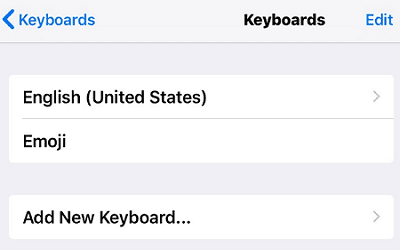
Réinitialiser tous les réglages
Essayez de réinitialiser les paramètres de votre iPad et vérifiez si cette solution de contournement résout le problème. N'oubliez pas de sauvegarder vos données avant de réinitialiser vos paramètres. En cas d'imprévu, vous pouvez toujours restaurer vos données.
De plus, lorsque vous réinitialisez vos paramètres, ne sélectionnez pas Effacer tout le contenu et les paramètres. Taper cette option supprimera vos données. Aller vers Réglages, sélectionnez Général, et touchez Réinitialiser. Sélectionner Réinitialiser tous les réglages, puis redémarrez votre appareil.
Conclusion
Pour résoudre le problème où les emojis ne s'affichent pas sur votre iPad, installez les dernières mises à jour du système d'exploitation et effectuez une réinitialisation matérielle. Si vous utilisez un clavier externe, affichez le clavier à l'écran. De plus, supprimez le clavier Emoji, redémarrez votre iPad, puis rajoutez le clavier. Si le problème persiste, sauvegardez votre iPad et réinitialisez tous les paramètres, mais conservez vos données.
Avez-vous réussi à résoudre le problème à l'aide de ce guide rapide? Cliquez sur les commentaires ci-dessous et dites-nous quelle solution a fait l'affaire pour vous.